Win10系统提示您输入的密码不满足密码策略的要求如何解决?
来源:知识教程 /
时间: 2024-12-13
我们在使用win10电脑的时候都会选择给自己的电脑设置一下密码,但是不少的用户们在输入密码的时候提示您输入的密码不满足密码策略的要求,那么这要怎么解决?用户们可以直接的找到本地计算机策略下的密码策略来进行操作就可以了。下面就让本站来为用户们来仔细的介绍一下Win10系统提示您输入的密码不满足密码策略的要求如何解决吧。
Win10系统提示您输入的密码不满足密码策略的要求如何解决?
1、同时按住电脑“win”键和“R”键,在运行窗口输入“gpedit.msc”。
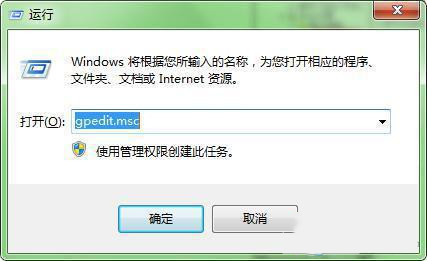
2、选择左侧“本地计算机策略”-“windows设置”-“安全设置”-“账户策略”-“密码策略”。选择“密码必须符合复杂性要求”。
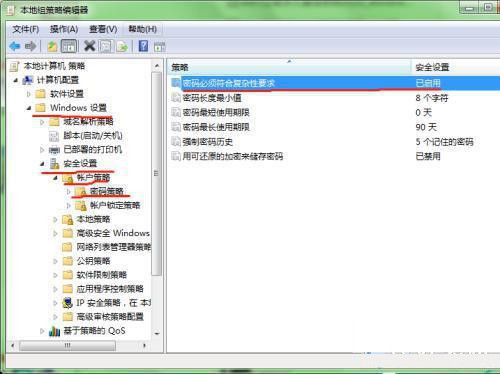
3、双击“密码必须符合复杂性要求”,选择“已禁用”。点击确定按钮。
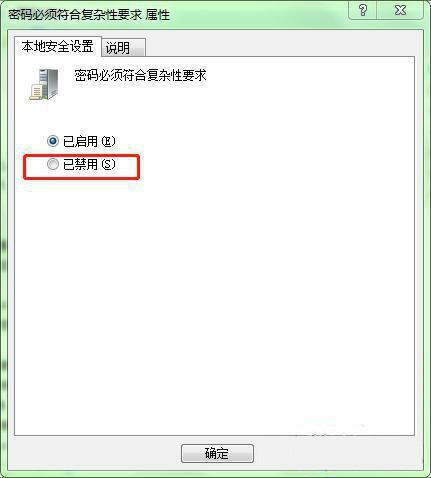
4、重启电脑之后,即可设置简单密码。
